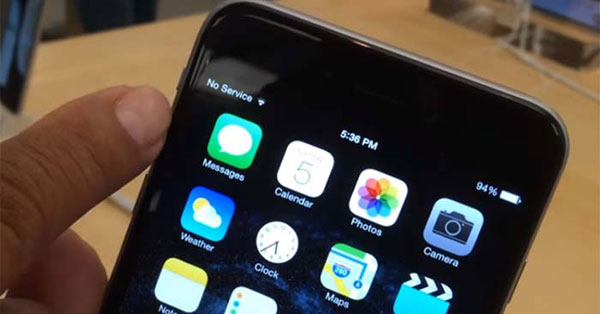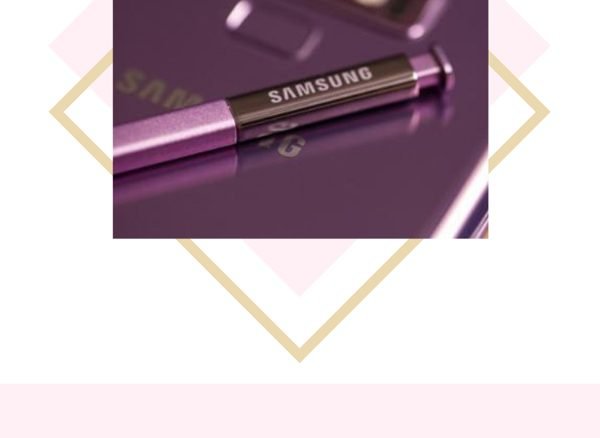Điểm qua những lỗi thường gặp trên Samsung Galaxy S6 và cách khắc phục
Với thiết kế tinh tế và nhiều tính năng ấn tượng, Samsung Galaxy S6 đã chiếm được cảm tình của rất nhiều người dùng ngay từ khi vừa ra mắt. Tuy nhiên, dù hoàn hảo đến đâu thì máy vẫn không thể tránh khỏi một số lỗi thường gặp. Dưới đây, chúng tôi sẽ cùng các bạn điểm qua những lỗi thường gặp trên chiếc Samsung Galaxy S6 và cách khắc phục những lỗi này.
Lỗi wifi chập chờn, mất wifi
Đây là một trong những lỗi khá thường gặp trong quá trình sử dụng của tất cả các loại smartphone chứ không riêng gì Galaxy S6. Khi gặp vấn đề này, bạn co thể khắc phục như sau:
– Di chuyển đến nơi thuận lợi hơn nếu như bạn đang ở các vị trí khó bắt wifi.
– Kiểm tra lại thiết bị phát wifi của bạn, nếu được thì tắt đi và khởi động lại.
– Thử tắt kết nối wifi trên máy và mở lại vài lần.
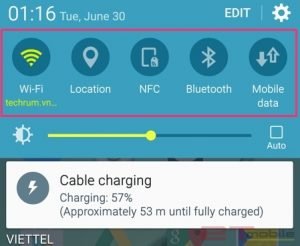
Bật tắt thử vài lần để có thể kết nối lại wifi
– Kiểm tra xem bạn có đang để máy ở chế độ Keep Wi-Fi on during không. Nếu có, tính năng này sẽ khiến máy bị mất wifi khi màn hình ở chế độ ghỉ, dẫn đến việc wifi trên máy bị chập chờn. Thay vào đó, bạn chuyển máy sang chế độ luôn luôn (Always). Trong thiết lập Settings > Wi-Fi > More > Advanced.
Máy tự khởi động lại ứng dụng
Đây được coi là một trong những lỗi phổ biến khi người dùng thường xuyên than phiền về tình trạng này. Tuy nguyên nhân dẫn đến lỗi vẫn chưa được xác định rõ ràng, nhưng rất có thể là do việc quản lý bộ nhớ trên Galaxy S6 gặp vấn đề. Vì thế, bạn có thể khắc phục lỗi bằng những cách sau đây:
– Tắt các ứng dụng chạy ngầm để tránh hao bộ nhớ.
– Ngưng hoặc xóa luôn các ứng dụng ít dùng đến để giảm tải cho bộ nhớ, cải thiện hiệu suất. Hành động này cũng sẽ giúp bạn tiết kiệm pin hơn vì khi bộ nhớ nhẹ, máy sẽ chạy mượt mà hơn, ít tốn năng lượng hơn.
– Facebook và Facebook Messenger rất hao bộ nhớ. Điều này nghe có vẻ hơi bất khả thi nhưng nếu không sử dụng thì bạn hãy gỡ các ứng dụng này đi để giúp bộ nhớ thông thoáng hơn. Nếu không thể xóa, hãy thường xuyên vào phần Cài đặt > Ứng dụng> Facebook > Xóa dữ liệu và Xóa bộ nhớ Cache để giúp bộ nhớ trống hơn.
– Sử dụng launcher khác chẳng hạn như Google Now Launcher hay Nova Launcher.
Máy quét vân tay không hoạt động
Một số người dùng than phiền rằng máy quét vân tay trên Galaxy S6 của họ không hoạt động, dẫn đến rắc rối khi họ không thể truy cập vào điện thoại của mình.
Cách giải quyết:
– Trước tiên, hãy kiểm tra lại xem máy của bạn có đang cài đặt ứng dụng mở khóa màn hình nào khác hay không. Nếu có, hãy gỡ ứng dụng đó đi và khởi động lại máy, sau đó thử lại xem khóa vân tay đã hoạt động lại chưa.
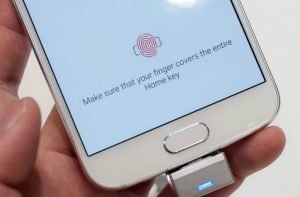
Galaxy S6 không nhận vân tay là một rắc rối khá lớn cho người dùng
– Nếu bạn nhớ được mật khẩu sao lưu của mình thì bạn chỉ cần nhập mật khẩu này là có thể truy cập vào điện thoại.
Nếu bạn không thể nhớ mật khẩu sao lưu của bạn, sau khi không thể đăng nhập bằng dấu vân tay vài lần, bạn sẽ nhận được thông báo đăng nhập bằng tài khoản Google. Vấn đề rắc rối sẽ tiếp tục xảy ra khi bạn bật cài đặt chế độ xác minh hai bước. Lúc này, bạn sẽ cần phải truy cập vào tài khoản Google của mình trên một thiết bị khác để tắt tính năng này đi bằng cách vào My Account > Sign-in & Security. Khi đó, bạn hãy nhập các thông tin chi tiết về chiếc S6 của mình để có thể mở khóa điện thoại.
>> Xem thêm: Thay màn hình S6 giá tốt
Khi đã đăng kí xong, bạn đến Website Samsung’s Find My Mobile để sử dụng tính năng unlock my screen để có được quyền truy cập.
Ngoài ra, bạn có thể thiết lập lại cài đặt gốc cho chiếc Galaxy S6 của mình. Tuy nhiên, khi dùng cách này bạn sẽ bị mất hết hoàn toàn dữ liệu, nên chỉ khi rất cần thiết hay máy không có dữ liệu quan trọng, bạn mới sử dụng cách này như phương pháp cuối cùng.
Để thực hiện cách này, bạn nhấn và giữ tổ hợp phím Power, Home và Volume up (tăng âm lượng) cho đến khi biểu tượng Android xuất hiện trên màn hình. Tiếp đó, dùng phím Volume down (giảm âm thanh) để xóa dữ liệu, đưa máy về tình trạng như lúc ban đầu. Sau khi thực hiện, hãy thiết lập lại cảm ứng vân tay lại cho chiếc Galaxy S6 của mình.
Trên đây là một số lỗi thường gặp trên Samsung Galxy S6 mà bạn có thể tham khảo. Hy vọng bài viết có ích trong quá trình trải nghiệm chiếc điện thoại tuyệt vời này. Nếu quan tâm, bạn có thể xem thêm Cách kiểm tra phần cứng điện thoại Samsung bằng mã Code hoặc Cách khắc phục tình trạng giật, lag trên Samsung J7 Prime.
Cảm ơn bạn đã theo dõi các bài viết của chúng tôi.